今回は起動からいってみましょう
$ 保存したパス/android-studio/bin/studio.sh
AVD Managerをクリック
Create Virtual Deviceをクリック
お好きな端末を選びます。今回Nexus5xにしました。だって、Play Store
が入っているっぽいので・・・楽そうじゃん?
Downloadリンクをクリック
Acceptにチェックを入れてNextをクリック
インストールが始まります
はい、終わりましたね。Finishをクリック
リストに出てますので、右にあるPlayボタンを押します。
ん〜、必須なのか・・・BIOSの設定を見てみましょう。
僕のPCの場合、起動時のロゴが出ているときにF2キーを押すことで
BIOS画面が開きますので、Security>Intel VT-x・・・をEnabled
に変更して保存して終了します。
それが終わればPCの起動を待って、端末から
$ 保存したパス/android-studio/bin/studio.sh
で、android-studioを起動して、AVD Managerを起動します。
後は、リストの右にあるPlayボタンを押します。
起動を始めました。後は、Googleアカウントを登録していけば
普通に使えるようです。あ、言語設定が英語になっていますので、
必要なら日本語に設定しなおしてくださいね。
はい、何でこんなにもAndroidのエミュレータのインストールに
こだわったかというと、スマホに入れたくないけど試してみたい
アプリやゲームが自由に使えるんじゃないかと企んでいる訳です。
ま、簡単に言うと「深い意味はない」です。
いかがでしたか?KVMってKernel Virtual Machineって言うもの
らしい。つまり、Kernelなのに、PC本体に設定が必要って言うのが
何とも意味が分からないのですが、これも、結局できたので
結果オーライ
なのですwでは、また(^^)/~~






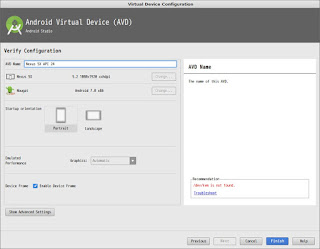





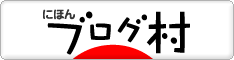




0 件のコメント :
コメントを投稿
コメントありがとうございますm(_ _)m
これからの励みになります。
どうでもいい話ですが、僕は褒められると伸びるタイプです♪